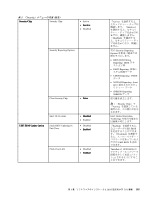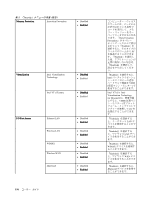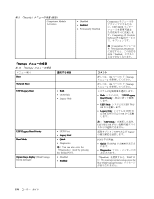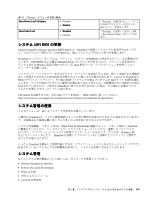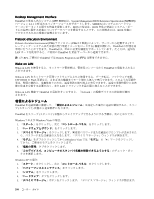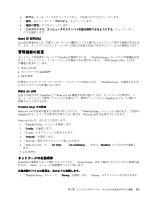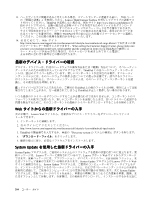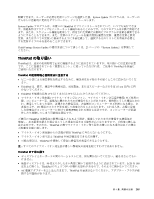Lenovo ThinkPad T420i (Japanese) User Guide - Page 218
Management Interface
 |
View all Lenovo ThinkPad T420i manuals
Add to My Manuals
Save this manual to your list of manuals |
Page 218 highlights
Desktop Management Interface ThinkPad UEFI BIOS) は、System Management BIOS Reference Specification (SMBIOS 2.6.1 SMBIOS BIOS BIOS BIOS Preboot eXecution Environment Preboot eXecution Environment (PXE PXE 2.1 ThinkPad ThinkPad は、PXE LAN ThinkPad を PXE 注:注:RPL ThinkPad では Remote Program Load (RPL Wake on LAN Wake on LAN ThinkPad Wake on LAN UEFI BIOS の Flash LAN Wake on LAN 機能で ThinkPad Network ThinkPad ThinkPad Windows 7 および Windows Vista の場合: 1 2 3 4 Windows Vista 5 6 Windows XP の場合: 1 2 3 4 5 200

Desktop
Desktop
Desktop Management
Management
Management Interface
Interface
Interface
ThinkPad の基本入出力システム
(UEFI BIOS)
は、System Management BIOS Reference Specification
(SMBIOS)
バージョン 2.6.1 と呼ばれるインターフェースをサポートします。SMBIOS はシステムのハードウェ
ア・コンポーネントに関する情報を提供します。BIOS の役目は、BIOS 自体の情報とシステム・ボー
ド上の装置に関する情報についてデータベースを提供することです。この仕様書には、BIOS 情報に
アクセスするための規格が記載されています。
Preboot
Preboot
Preboot eXecution
eXecution
eXecution Environment
Environment
Environment
Preboot eXecution Environment
(PXE)
テクノロジー (
PXE 2.1
準拠) によって、サーバーから起動する (オペ
レーティング・システムまたは別の実行可能イメージをロードする) 機能が備わり、ThinkPad の管理を効
率的に行うことができます。ThinkPad は、PXE に必要な機能をサポートしています。たとえば、適切な
LAN カードを使用すると、ご使用の ThinkPad を PXE サーバーから起動できます。
注:注:RPL ご使用の ThinkPad では Remote Program Load
(RPL)
は使用できません。
Wake
Wake
Wake on
on
on LAN
LAN
LAN
Wake on LAN を使用すると、ネットワーク管理者は、管理用コンソールから ThinkPad の電源を入れるこ
とができます。
Wake on LAN をネットワーク管理ソフトウェアとともに使用すると、データ転送、ソフトウェア更新、
UEFI BIOS の Flash 更新など、さまざまな機能をリモート側から無人で実行できます。このような更新作
業は、時間の節約と、生産性向上のため、通常業務の後や週末に実行できます。通常の業務時間中にお客
様の仕事を中断する必要がなく、また LAN トラフィックを最小限に抑えることができます。
Wake on LAN 機能で ThinkPad の電源をオンにすると、「Network」の起動デバイスの設定値が使用
されます。
着信によるレジューム
ThinkPad を電話回線に接続して、「着信によるレジューム」を設定した場合に電話が着信すると、スリー
プ (スタンバイ) 状態から通常動作になります。
ThinkPad をスリープ (スタンバイ) 状態からウェイクアップできるようにする手順は、次のとおりです。
Windows 7 および Windows Vista の場合:
1. 「スタート」をクリックし、次に「コントロール パネル」をクリックします。
2. 「ハードウェアとサウンド」をクリックします。
3. 「デバイス マネージャ」をクリックします。管理者パスワードまたは確認のプロンプトが表示された
ら、パスワードまたは確認の入力をします。「デバイス マネージャ」ウィンドウが開きます。
4. 「モデム」をダブルクリックしてから (Windows Vista では「モデム」の「+」マークをクリックし
てから)、ご使用のモデムをクリックします。
5. 「電源の管理」タブをクリックします。
6. 「このデバイスで、コンピュータのスタンバイ状態を解除できるようにする」のチェック・ボッ
クスを選択します。
Windows XP の場合:
1. 「スタート」をクリックし、次に「コントロール パネル」をクリックします。
2. 「パフォーマンスとメンテナンス」をクリックします。
3. 「システム」をクリックします。
4. 「ハードウェア」タブをクリックします。
5. 「デバイス マネージャ」ボタンをクリックします。「デバイス マネージャ」ウィンドウが開きます。
200
ユーザー・ガイド